Snapchat on ainutlaatuinen ja erilainen sosiaalisen verkostoitumisen sovellus, jota käyttävät miljoonat käyttäjät ympäri maailmaa. Snapchat-faneina me kaikki tiedämme, että sen erikoisin ominaisuus on, että kaikki Snapchatiin lähetetyt viestit, valokuvat ja videot katoavat pysyvästi muutamassa sekunnissa lukemisen jälkeen. Tämä itsetuhoominaisuus tekee siitä niin suositun. Mutta tosiasia on, että monien käyttäjien on tallennettava muiden ihmisten Snapchat-tarinoita ennen kuin ne katoavat kokonaan, kun he nauttivat tästä hienosta ominaisuudesta samanaikaisesti. Tämä artikkeli antaa sinulle täydellisen oppaan muiden Snapchat-tarinoiden tallentamiseen kolmesta näkökulmasta.
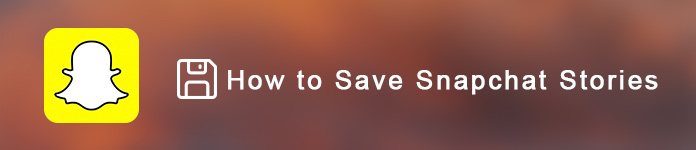
Snapchat-tarinat voivat olla valokuvia tai videoita, ja käyttäjän ystävät voivat katsella niitä jopa 24 tunnin ajan. Jos ystäväsi Snapchat-tarinat ovat kuvien muodossa, voit tehdä jokaisesta kuvasta kuvakaappauksen iOS-laitteellasi, mutta vika on, että kuvan omistaja saa välittömästi ilmoituksen, kun otat kuvakaappauksia. Jos haluat tehdä kuvakaappauksen muiden Snapchat-kuvista, voit katsoa Kuinka kuvakaappaus Snapchatista ilman ilmoitusta. Jos jonkun Snapchat-tarina, jonka haluat tallentaa, on video, iOS:n sisäänrakennettu näytön tallennusominaisuus voi tehdä sinulle suuren palveluksen, mutta lähtökohtana on, että sinulla ei ole ongelmaa, kun ystäväsi tietää, että hänen Snapchat-tarinansa tallennetaan. Kyllä, ymmärrät pointtini, muiden Snapchat-tarinoiden tallentaminen iOS:n virallisella näytöntallennusominaisuudella saa myös ystävillesi ilmoituksen.
Apple-laitteissa, joissa on iOS 11 tai uudempi, voit käyttää sen sisäänrakennettua näytön tallennusominaisuutta Snapchart-juttujen nauhoittamiseen ilman vaivaa. Seuraa yksityiskohtia kuten alla.
Vaihe 1Aktivoi näytön tallennusominaisuus Apple-laitteellasi.
Valitse Asetukset> Ohjauskeskus> Mukauta säätimiä, napauta vihreää plus-kuvaketta Näytön tallennus -kohdan vieressä ja pääset sitten näytön tallennustoiminnosta pyyhkäisemällä näytön alareunasta.
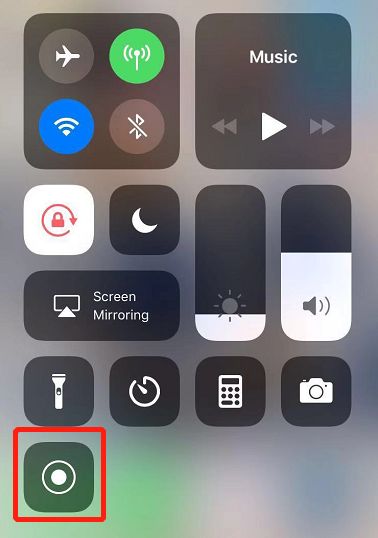
Vaihe 2Tallenna ystäväsi Snapchat-tarinoita.
Avaa Snapchat-sovellus, napauta Tarinat-painiketta näytön oikeassa alakulmassa. Etsi sen ystävän nimi, jonka tarinan haluat tallentaa, ja pyyhkäise sitten näytön alareunasta ja napauta näytön tallennuspainiketta, ennen kuin toistat ystäväsi tarinavideon.
Vaihe 3Lopeta tallennus.
Kun olet tallentanut kaikki tallennettavat asiat, vaihda Control Center ja napauta näytön tallennuspainiketta uudelleen lopettaaksesi tallennuksen. Tallennetut Snapchartarinat löytyvät Apple-laitteen valokuva-albumista.
Käyttäjille, joiden Apple-laitteessa on iOS 10 tai uudempi, siirry seuraavaan suositukseen tai osaan 3.
iOS Screen Recorder on kolmannen osapuolen iOS-sovellus, jonka avulla voit tallentaa Apple-laitteesi näytön toimintaa. Tätä sovellusta voidaan käyttää melkein kaikissa iOS:n tärkeimmissä versioissa (iOS 7 - iOS 17). Joten jos Apple-laitteessasi on iOS 10 tai vanhempi ilman sisäänrakennettua näytön tallennusominaisuutta, se voi olla paras valinta Snapchat-tarinoiden tallentamiseen, koska useimmat markkinoilla olevat SnapChat-tallennussovellukset eivät vaadi Snapchat-tilisi tietoja. Seuraa ohjeita käyttääksesi sitä muiden Snapchat-tarinoiden tallentamiseen.
Vaihe 1Lataa iOS Screen Recorder -sovellus iOS-laitteeseesi.
Siirry tämän sovelluksen viralliselle verkkosivustolle ja valitse vaihtoehto asentaa sovellus Apple-laitteeseesi.
Vaihe 2Luota Enterprice-kehittäjään.
Saat virheilmoituksen "Luottamaton yrityskehittäjä", kun yrität avata iOS Screen Recorder -sovelluksen. Voit poistaa tämän viestin ja jatkaa sen käyttöä siirtymällä kohtaan Asetukset > Yleiset > Laitehallinta ja aktivoimalla tämän sovelluksen Trust.
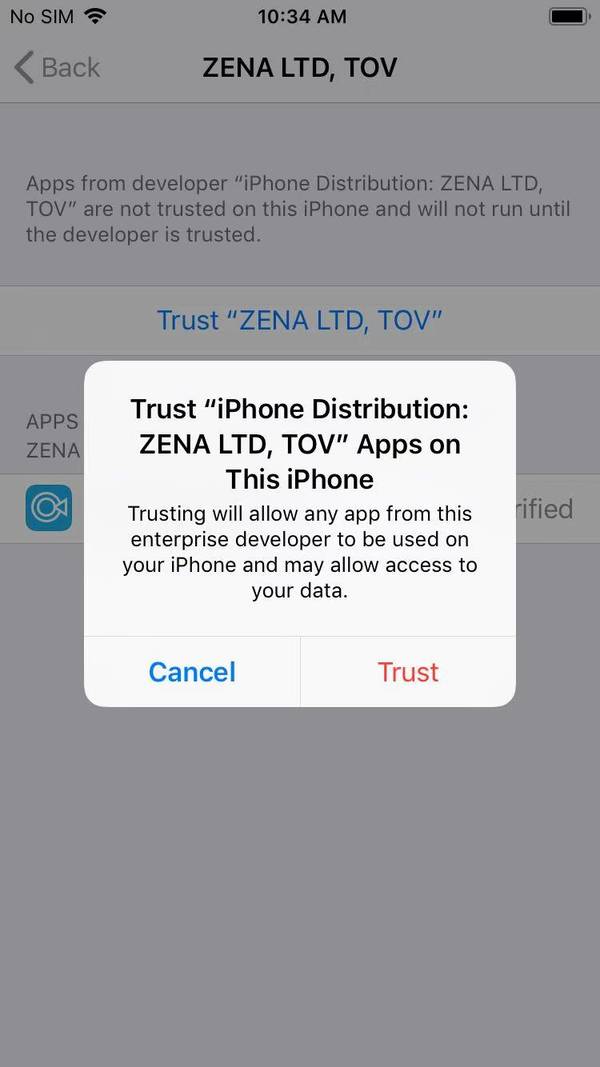
Vaihe 3Aloita Snapchat-tarinoiden nauhoittaminen.
Kun olet avannut iOS-näytön tallennussovelluksen normaalisti, näet käyttöliittymän kuten alla.
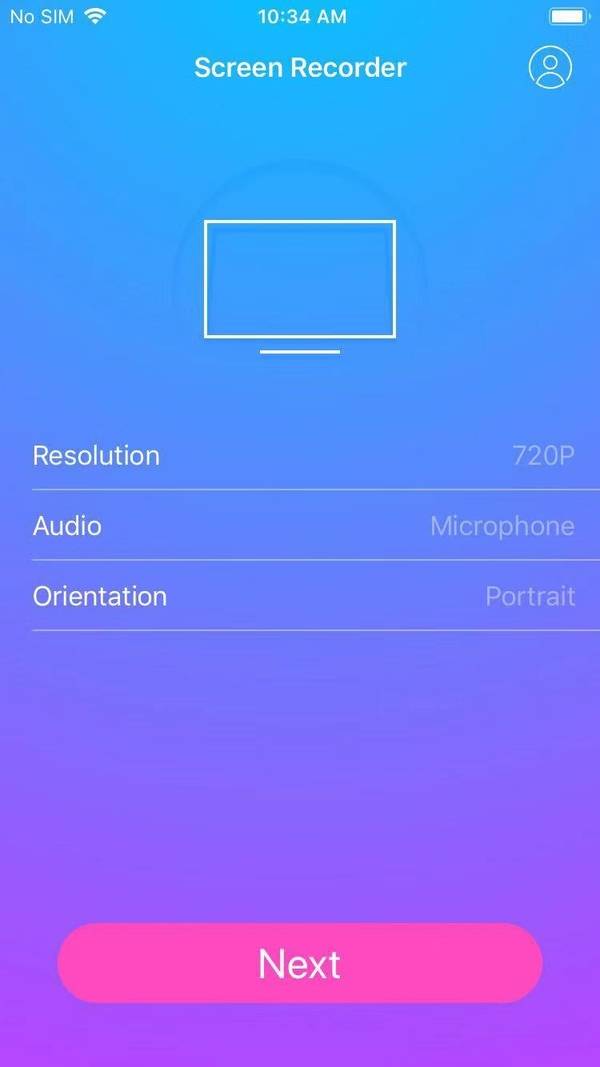
Napauta Seuraava seuraavan näytön kohdalla. Nyt sovellus muistuttaa sinua siitä, että käytät kokeiluversiota ja sinulla on kaksi kertaa ilmaiseksi tallentaa näyttösi. Napauta Jatka kokeilua kokeaksesi näytön tallennustoiminnon. Napauta Aloita tallennus, ja nyt iOS-näytön tallennin minimoi näytön, avaa Snapchat-tarinan iOS-laitteellasi ja toistaa sen. Kun tarinan toisto on valmis, napauta punaista välilehteä näytön yläosassa, sitten tallennus lopetetaan. . Voit tarkistaa tallennetun Snapchartarin kamerarullasi.
Ilmeisesti tämän Snapchat-säästösovelluksen haittana on, että se ei ole ilmainen. Jos tämä sovellus on mielestäsi hyvä tallentaa muiden Snapchat-tarinoita, sinun on ostettava se myöhempää käyttöä varten. Saatavilla on yhden vuoden lisenssi hintaan 19.94 dollaria ja elinikäinen lisenssi hintaan 34.94 dollaria. Jos uskot, että tästä sovelluksesta ei kannata maksaa, voit siirtyä osaan 3 toisen ratkaisun saamiseksi.
Jos käytät Android-älypuhelinta, saatavilla on myös joitain sovelluksia, joiden avulla voit tallentaa jonkun Snapchat-tarinoita heidän tietämättään. Mutta tässä suosittelemme sinulle vain turvallisinta.
AZ -näyttö pitäisi olla paras Android-sovellus muiden Snapchat-tarinoiden tallentamiseen. Syy siihen, miksi suosittelen sitä ensinnäkin, on siinä, että se ei vaadi Snapchat-tilisi tietoja, kuten useimmat kolmannen osapuolen Snapchat-sovellukset aina tekevät.
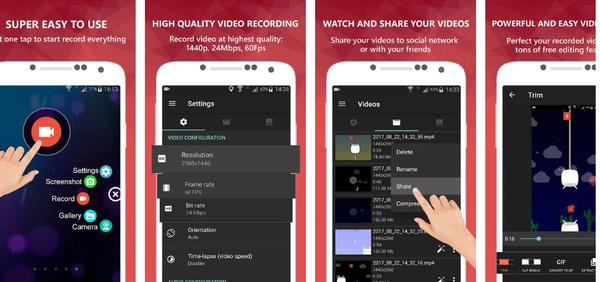
Vaiheet AZ Screen Recorderin käyttämiseksi ystäväsi Snapchat-tarinoiden tallentamiseen ovat niin yksinkertaisia, sinun tarvitsee vain ladata ja asentaa tämä sovellus Android-laitteellesi ja aloittaa tallennus. Avaa sitten Snapchat toistaaksesi ystäväsi tarinat, jotka haluat tallentaa. Voit myös tallentaa muita Snapseja paitsi tarinoita tällä sovelluksella. Lisäksi hyvä uutinen on, että tämän sovelluksen näytön tallennusominaisuus on täysin ilmainen, ja jos haluat käyttää sen videoeditointiominaisuuksia, voit maksaa sen päivittämisestä saadaksesi lisää toimintoja.
Voit tarkistaa tämän luettelon parhaat Android-näytön tallentimet löytääksesi lisää näytön tallennussovellusta Android-laitteelle, joka voi myös auttaa sinua tallentamaan Snapchartarinoita ilman ilmoitusta.
Jos et halua asentaa matkapuhelimiisi mitään kolmannen osapuolen sovellusta tietoturvaongelman vuoksi, paras ratkaisu on käyttää Snapchatin työpöytäversiota ja tallentaa ystäväsi Snapchat-tarinat toisella näytön tallennusohjelmalla. Markkinoilla on erilaisia näytön tallennusohjelmistoja ja niiden suojaus on luotettavampaa kuin älypuhelinsovellukset. Ja Aiseesoft Screen Recorder voi olla yksi parhaista työkaluista tehdä sinulle palvelus muiden Snapchat-tarinoiden tallentamisessa salaa.
Ensinnäkin sinun on kirjauduttava Snapchat-tilillesi riippumatta siitä, käytätkö Snapchatia sen virallisen verkkosivuston tai työpöytäohjelman kautta. Noudata sitten alla olevia ohjeita tallentaaksesi muiden Snapchat-tarinoita, jotka haluat tallentaa.
Vaihe 1Asenna ja käynnistä Aiseesoft Screen Recorder. Se on saatavana sekä Windows- että Mac-versiolle.
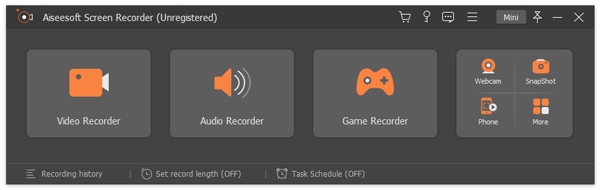
Vaihe 2Napsauta "Video Recorder" -vaihtoehtoa ja aseta tallennusalue Snapchat-käyttöliittymän mukaan.
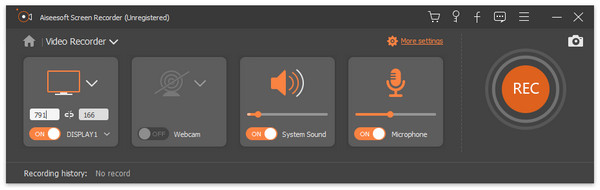
Vaihe 3Napsauta "REC" ja vaihda sitten Snapchat-käyttöliittymään nähdäksesi Snapchat-tarinat, jotka haluat tallentaa. Kun olet toistanut kaikki tarinat, lopeta tallennus napsauttamalla "Stop"-painiketta. Voit myös käyttää "kuvakaappaus" -painiketta ottaaksesi kuvakaappauksen tarinakuvista tallennusprosessissa.

Vaihe 4Voit esikatsella tallentamiasi Snapchat-tarinoita ja tallentaa sen oletuspolulle tai muokata toista polkua tallennetun videon tallentamiseksi.
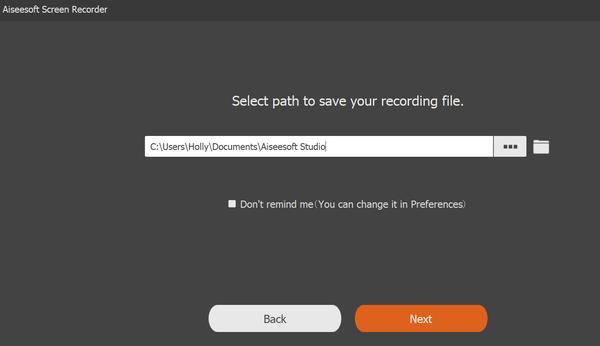
Nyt olet tiennyt, mitkä ovat parhaat työkalut eri käyttöjärjestelmille auttamaan sinua muiden ihmisten Snapchat-tarinoiden tallentamisessa. Tässä artikkelissa en suosittele yleisiä sovelluksia, jotka on otettu käyttöön monta kertaa, kuten SnapBox, SnaCrack, Snapchat Saver jne. Suurin syy on, että ne ovat epäluotettavia, koska useimmat niistä vaativat Snapchat-tilisi tiedot, toinen syy on se, että Snapchat on tiukasti kieltänyt tällaiset sovellukset, jotka vahingoittavat sen yksityisyyttä ja turvallisuutta vuosia sitten. Nyt ei ole helppoa löytää luotettavaa resurssia tämäntyyppisten sovellusten lataamiseen. Joten näytön tallennustyökalut voivat olla parhaita ja luotettavimpia työkaluja, joiden avulla voit tallentaa jonkun Snapchat-tarinoita tietämättäsi. Jos ystäväsi tietävät, että olet tallentamassa heidän Snapchat-tarinoitaan ja käytät Apple-laitetta, jossa on iOS 11 tai uudempi, on parempi käyttää sen sisäänrakennettua näytön tallennusominaisuutta. Jos et halua ystäväsi tietävän tai Apple-laitteessasi on iOS 10 tai vanhempi (tämä ehto on kuitenkin vähemmän vuonna 2019), iOS Screen Recorder -sovelluksen käyttö voi olla hyvä valinta. Lopuksi, työpöydän Snapchatin avulla voit tallentaa Snapchat-tarinoita helpommin ilman älypuhelimen käyttöjärjestelmän rajoituksia. Aiseesoft Screen Recorder on sinulle hyvä avustaja. Toivottavasti tämä artikkeli on hyödyllinen sinulle, jätä minulle kommentti, jos sinulla on ehdotuksia tai muita hyviä suosituksia muiden Snapchat-tarinoiden tallentamiseen.